宝塔服务器面板,一键全能部署及管理,送你10850元礼包,点我领取
剪映是一款视频剪辑软件,软件中有很多的工具可以使用,有用户使用的时候好奇剪映app如何分割视频分别导出呢?下面就来看一下小编带来的分割视频分别导出的方法吧。
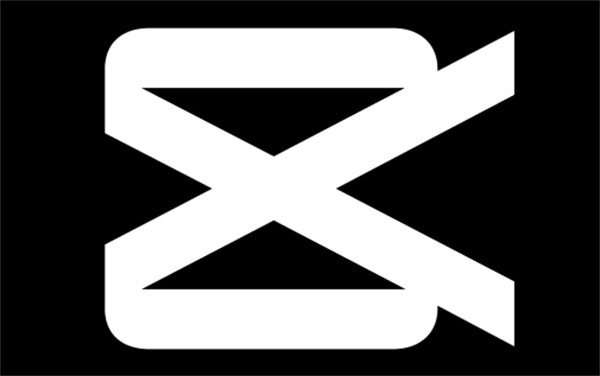
剪映app如何分割视频分别导出
答案:【APP】-【开始创作】-【添加】-【视频轨道】-【分割】-【导出】。
具体步骤:
1、首先打开剪映软件,软件中我们可以在剪辑的页面中看到有视频剪辑的草稿,在这里我们需要点击的是【开始创作】;
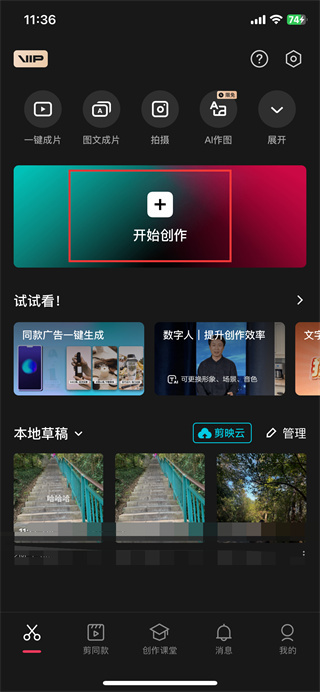
2、然后在上传素材的页面中我们可以看到有图片、视频、实况等不容的素材,我们选择好素材之后勾选上,成功勾选之后点击右下角的【添加】;
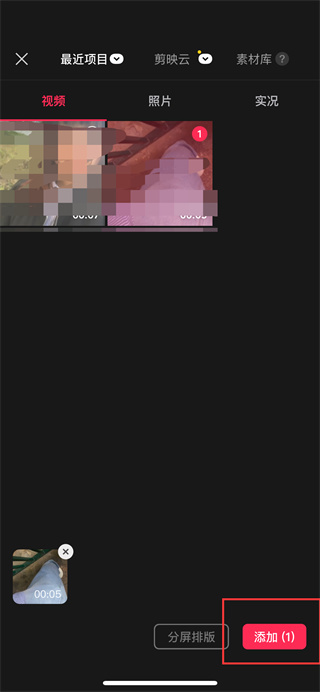
3、接着成功添加之后在视频编辑的页面中,我们点击下方的【视频轨道】;
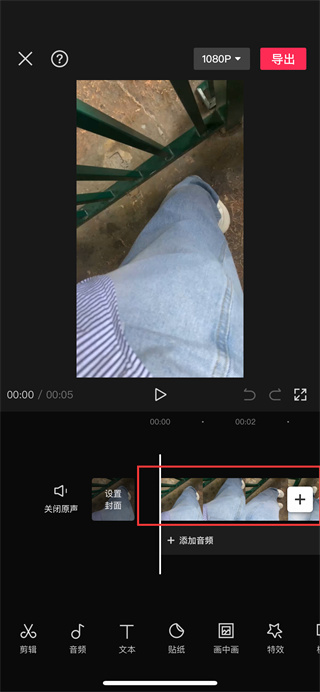
4、点击过后我们点击可以在页面下方的工具区看到有分割的工具了,在该页面中我们在视频中选择好需要分割的地方点击【分割】即可;
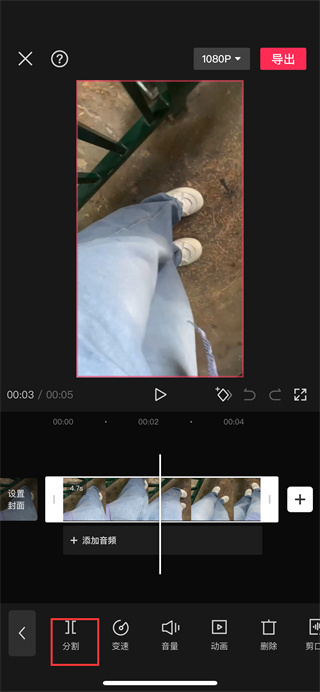
5、最后我们只需要分别点击分割后视频的位置,选择好之后我们点击右上角的【导出】功能就可以了;

以上的内容就是小编给大家带来了分割视频分别导出的方法,好奇剪映软件要怎么使用这个功能的用户快来看看吧。

 支付宝扫一扫
支付宝扫一扫 微信扫一扫
微信扫一扫





最新评论